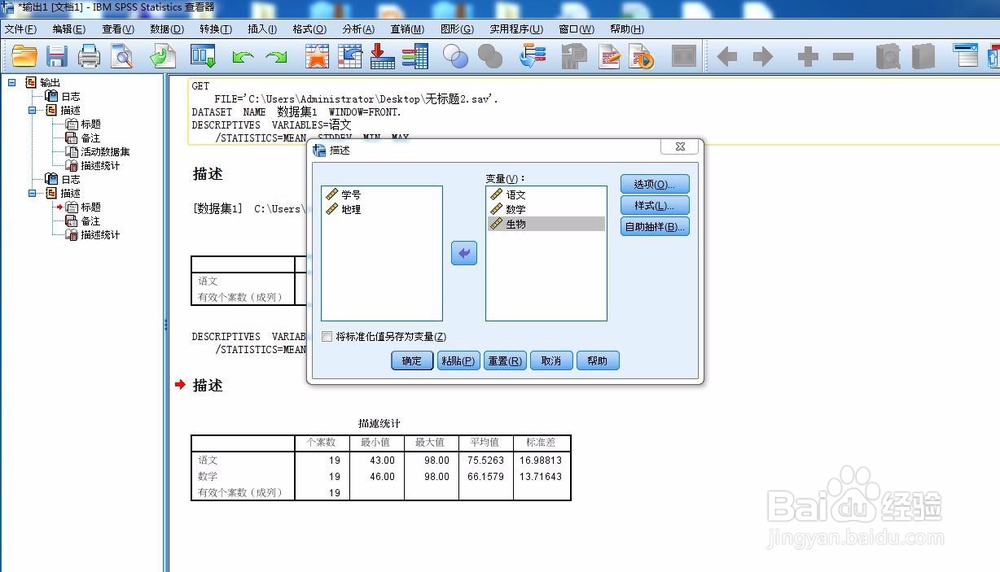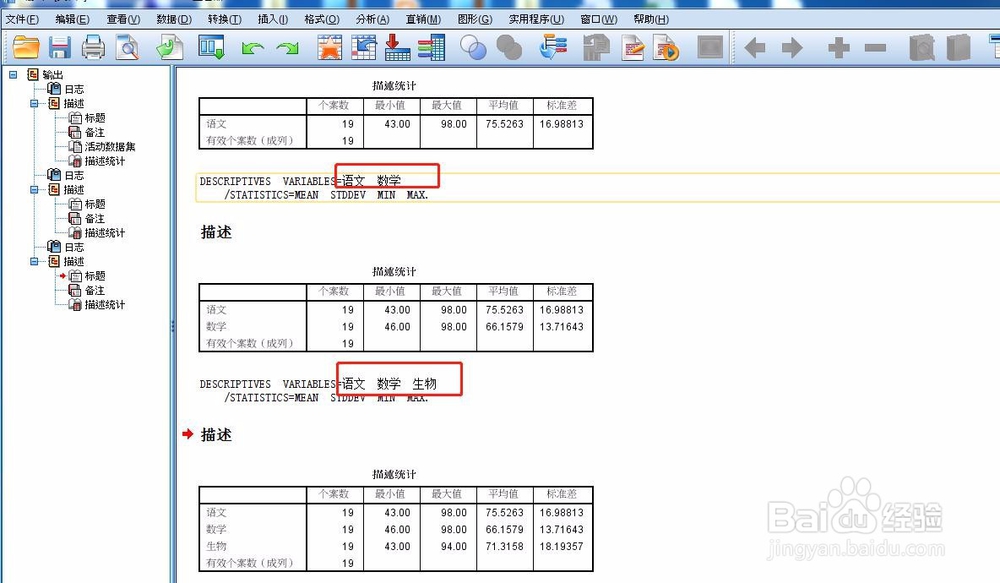1、以下表为例,我们需要对不同科目的成绩进行统计描述。
2、先以语文成绩为例,我们点击分析、描述,在描述对话框中将语文选入变量框。之后点击确定即可看到描述结果。
3、在SPSS主界面我们可以点击查看下方的按钮,在其中可以看到最近使用过的一些操作,且按照时间由近到远进行排序。我们点击第一个选项“描述”。
4、在弹出的对话框中将其他科目选入变量框内然后点击确定即可。
5、我们还可以在查看器中直接调用该功能。在编辑栏可以看到同样的图标,使用步骤和前面完全一致。
6、直接调用,在弹出的对话框中点选需要的科目,然后点击确定。
7、最后在查看器中就可以直接看到描述结果,而无需返回主界面进行重复的点选工作,可以提高我们的工作效率。